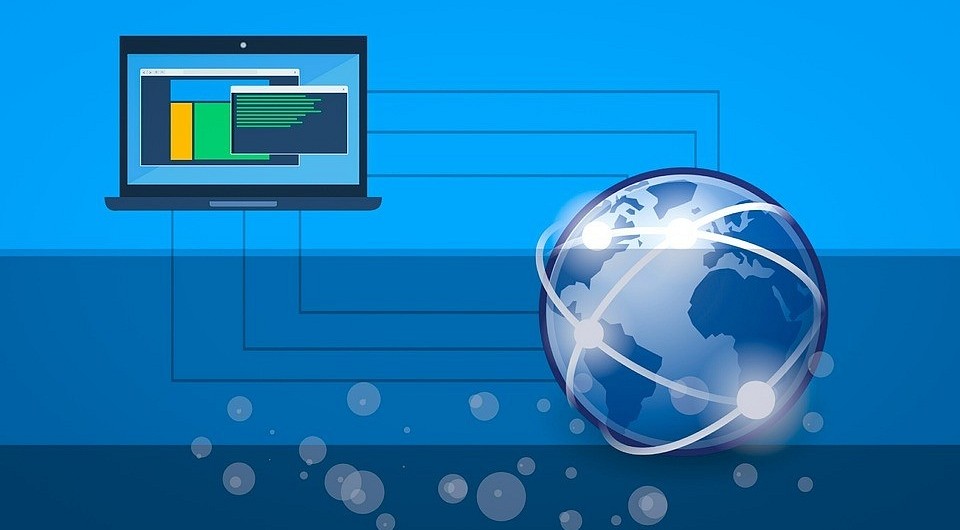что такое dual bios gigabyte
Принцип работы Dual-BIOS
Суть в том, чтобы вдохнуть жизнь в материнку с убитым бивисом. На плате имеются 2 чипа с одинаковыми прошивками: M_BIOS и B_BIOS (main/backup), которыми программно управляет чипсет. Если контрольная сумма основного биос искажена, то хост подключает к пространству системной памяти резервную м/схему, и подаёт сигнал сброса ‘Reset’. Машина перезагружается уже с кодом бэкап-биоса, и предлагает восстановить Main. Неплохая идея.. Посмотрим, как она воплощается в жизнь.
Параллельная флэш-память уже канула в лету, освободив нишу для последовательной ‘SPI-Flash’. Сейчас, в качестве носитей кода BIOS мат/плат широкое распространение получила 25-я их серия, которую производят: Winbond(W), Silicon(SST), Macronix(MX). Это «одного поля ягоды» с такими характеристиками:
Мастер выбирает ведомого лишь одной линией(CS#), раздельно формируемой для каждого из флэш-чипов. При подаче на вывод(СS#) единицы, SPI-модуль переходит в неактивное состояние и приём/передача данных становится невозможной (отключается буфер I/O внутри флэш). Активным является логический нуль, который помечается решёткой(#).
Встречались и схемы с последовательным соединением чипов, как на схеме ниже.
Поскольку в интерфейсе SPI данные передаются сразу в обе стороны (двусторонний обмен по разным линиям), то для записи в ‘main’ достаточно продублировать команду ‘backup’. В этом случае, фактически данные выталкиваются из второго чипа(В), в первый(М):
Как видим, это тоже хороший вариант, но из-за громоздкости реализации, данная схема не прижилась. Сейчас почти во-всех системах применяется первый вариант с шинной архитектурой. В ней, все выводы кроме CS# и WP# соединяются между собой. Рассмотрим тонкости её реализации..
Как говорилось выше, мастером является встроенный в южный мост SPI-контроллёр. На рис.ниже отображены его пины, и в квадратных скобках указаны листы схемы (sheets), на которые идут эти выводы. Видно, что все/они уходят к листу[26], где представлена распиновка самих чипов BIOS. Выделяется только пин(CS#), который помимо листа[26] ссылается ещё и на лист[24]:
Как оказалось, чипом ‘backup’ управляет не ICH, а контроллёр ‘SIO 8718F’, его схема показана на листе[24]. Помимо прочего, внутри SIO находится т.н. сторожевой таймер ‘WatchDog’, играющий чуть-ли не главную роль в реализации технологии Dual-BIOS. В задачи этого таймера входит отсчёт определённого интервала времени (в данном случае около 2-сек), по истечении которого схемы таймера подают в чипсет сигнал сброса ‘Reset’. Подразумевается, что контролирующее работу этого таймера устройство (здесь 8718F), должно сбрасывать таймер в нуль, до истечении заданного промежутка времени.
Dual-BIOS ставит перед разработчиком следующие задачи:
1. Необходим триггер (Main/Backup), от состояния которого зависит режим старта: 0=Main, 1=Backup.
2. Обязанности адресного дешифратора, управляющего доступом к ROM, расширяются. Он должен обеспечить выбор одной из двух м/схем, которая будет размещена в верхнем диапазоне системной памяти 0xFFFFFFFF минус размер ROM-BIOS. Выбор осуществляется в зависимости от состояния триггера Main/Backup.
3. Необходимо реализовать алгоритм управления триггером и рестарта платформы для запуска Backup. При первом старте, триггер устанавливается в ‘0’ и выбирается M-BIOS. Если его содержимое достоверно, POST выполняется обычным образом. Если Main кривой, триггер переключается в ‘1’ и генерируется сигнал сброса. ЦП повторно начинает POST с адреса FFFFFFF0h, но теперь уже на адресный диапазон отображается Backup.
Триггером управляет таймер ‘WatchDog’, который после сброса начинает отсчёт 2-секундного промежутка времени. При успешном старте Main, фрагмент кода POST должен остановить таймер. Если Main искажён и произошла потеря управления, ответственный за остановку таймера фрагмент не будет выполнен и сторожевой пёс ‘WatchDog’ переключив триггер Main/Backup в состояние ‘1’, сгенерит сигнал сброса Reset.
На следующем рисунке изображена структурная схема соединения SPI-контроллёра с двумя м/схемами биос. Нужно отметить, что таким образом сигнал выбора чипа(CS#) коммутируется только в 2-чиповой архитектуре. Если-же чип один, то линия(CS#) подключается напрямую от южного моста(ICH) к м/схеме SPI-Flash:
Таким образом, поддержку технологии Dual-BIOS обеспечивают следующие узлы контроллёра IT8718F:
1. Триггер Main/Backup, определяющий тип старта платформы;
2. Демультиплексор сигналов(CS#), выбирающий одну из двух м/схем BIOS;
3. ‘WatchDog’ таймер с формирователем сигнала сброса CPU.
Экстренное восстановление BIOS на GIGABYTE (c Dual Bios) (1 онлайн
DreamHunter
Охотник за снами
Посмотреть вложение 30235Этот топик посвящен владельцам материнских плат GIGABYTE с опцией Dual Bios (т.е. с двумя системными флешами на борту).
Ниже описанная инструкция может очень сильно помочь тем, кто по какой либо причине, перманентно запорол себе биос на подобной мат. плате.
Буквально вчера, я решил перепрошить биос метеринки GA-EX38-DS4 на более новый (F5). Перипрошивал утлитой @BIOS из под винды. Во время процесса записи информации на микросхему, произошел сбой и комп ушел глубокую перезагрузку.
После перезагрузки, компьютер стал циклически включаться на несколько секунд и так-же быстро выключаться. При этом, монитор абсолютно ничего не отображает (работает в режиме standby), аварийные диски (в том числе и флоппи) не запускаются и не считываются, клавиатура не реагирует и если что-то на ней нажимать, в дальнейшем зависает.
1. Система автоматического восстановления Dual Bios не сработала, т.к. сумма размера флеша биоса, скорее всего была правильной, но сам биос был не работоспособным.
2. Вынимание системной батарейки и замыкания клемм джампера сброса биоса, не помогло.
3. Различные «распальцовки», во время загрузки, на клавиатуре: F9, F12, Alt+F2, Alt+F1, Del, End, не помогли (клавиатура постоянно зависала).
4. Приводы CD-Rom, FDD и USB не работали. Думать о восстановлении биоса с аварийных носителей, просто нет смысла.
Что делать при таких симптомах. Вариантов тут обычно два: 1) Нести мать в СЦ, там отпаяют микруху и перепрошьют на биос программаторе. 2) Покупать новую мать, в случае если первый пункт, по какой либо причине, не прокатит..
Нет, друзья! Ничего этого делать не надо.. У нас же есть на материнке вторая микросхема с резервным работоспособным биосом. Так как-же заставить работать систему Dual Bios, в случае если она сама не запустилась и комп буквально «умер» у вас на глазах? Да все очень просто:
ВНИМАНИЕ. Перед тем как приступить к нижеизложенным действиям, имейте ввиду, что все что вы будете делать, вы делаете на свой страх и риск.
1. Открываем корпус компьютера
2. Находим на материнке микросхему промаркированную на плате как M_BIOS (Это SPI flash 8-пин)
3. Берем пинцет, и при включении компа, буквально после 0,5-1-2 секунды,
однократно коротим выводы микросхемы 1 и 8 (наглядный скрин, какие ноги коротить, ниже. Обведено красным)
ВАЖНО.
Обратите внимание на бирюзовую (на других материнских платах может быть другого цвета) точку на микросхеме. Это маркер, обозначающий первый пин, он послужит вам ориентиром, дабы не замкнуть не те ноги. Убедитесь в том, что вы замыкаете именно M_BIOS а не B_BIOS. В противном случае, вы обнулите/повредите резервную микросхему, что уже точно не позволит восстановить плату в домашних условиях.
Для тех, кто картинку не видит, принцип распиновки следующий:
Необходимо повторять попытку замыкания с небольшим «сдвигом» по времени, в ту или иную сторону. Обычно, это не больше 10-20 попыток (может просто последовательно «перебирать» временные интервалы от нуля секунд и дальше. Главное не отчаивайтесь, это должно помочь!
З.Ы. Данный метод не может быть применен в случае физического повреждения микросхем или утери/повреждения данных с резервного биоса. Так же, этот метод применим исключительно для плат с системой Dual Bios т.е. для плат GIGABYTE с микросхемами в 8-pin
m bios b bios какой прошивать
Данная заметка я является прелюдией к другой статье, которая посвящена восстановлению биоса на материнской плате Gigabyte GA-X79-UD5. Кодовое имя — «Никогда не покупайте это говно». Здесь представлены основные данные о том, что такое биос (bios), для чего он нужен и зачем их два сразу (Dual Bios). Заметка написана простым языком для тех, кто далёк от технической сферы, но хочет просто заиметь общее представление о том, с чего начинается работа компьютера.
Итак, что такое биос?
Компьютер — это куча железа. Каждая железка имеет свое предназначение, но по отдельности от всех них нет никакой пользы — они должны работать в связке, как единая система.
Так вот Биос — это такая небольшая программка. которая «видит» все железки и заставляет их работать в системе. Задача bios, как правило — протестировать целостность деталей компьютера при загрузке и, если все в порядке, дать сигнал загружаться операционной системе (к примеру, Windows).
Bios хранится в микросхеме, которая расположена на материнской плате и является энергонезависимой памятью. Это значит, что ее можно отпаять, вытащить, и все, что на ней записано, сохранится. Однако, сохраняется там только Биос со стандартными настройками. Если мы меняем настройки Биоса, то они будут сохранены не на той же микросхеме, а в другом месте. Вы часто могли слышать о том, что для того, чтобы сбросить биос, нужно вытащить батарейку — так вот, это происходит потому, что биос хранится в энергоснезависимой памяти, а его настройки — в энергозависимой. Именно поэтому они и «слетают» при извлечении батарейки. Также на некоторых материнках есть специальные штырьки, которые можно замкнуть для этой цели. Они, как правило, подписаны на плате «CLR_CMOS», «CLEAR_CMOS» и тд. На упомянутой плате GA-X79-UD5 (и многих других) на задней панели может быть расположена кнопка «CLR_CMOS», нажатие которой делает то же самое, что и извлечение батарейки — сбрасывает настройки BIOS.
Что такое Dual Bios
Dual Bios, как можно понять из названия — это двойной биос. То есть на материнской плате микросхем с биосом две. Два биоса. Сделано это, как заявляют производители, для подстраховки. На моей материнке это выглядит так («главный» биос обведен зеленым, «запасной» — голубым):
Dual Bios (двойной биос) на материнской плате GA-X79-UD5
Логика у всего этого следующая:
Также на некоторых материнках (в том числе и на моей GA-X79-UD5) на задней панели есть кнопка переключения биоса, которая позволяет загружать нужный. Кнопка имеет два положения:
Итак, учитывая всю эту информацию, можно предположить, что мы хорошо защищены от крахов биоса. Но нет.
А о том, как это удалось починить — тут.
Биос, Dual Bios в материнских платах — что это и зачем : 1 комментарий
M_BIOS (main bios) и B_BIOS (backup bios) содержат полноценные прошивки. Одинаковые или нет — зависит от случая, и это не принципиально. Рабочая плата запускается с M_BIOS, наличие только этой флешки — достаточно.
По процессору. Ревизий плат P55-US3L вижу 5 штук. Поддерживается ли вашей версией платы данный процессор, и если да — с какой версии биоса? И прошить последней версией для данной платы можно было сразу, до создания темы.
Причины неудачного обновления BIOS могут быть разными, но результат почти всегда одинаков — неработоспособность материнской платы. Однако производители современных материнских плат класса High-End позаботились о том, чтобы предотвратить подобную проблему, оснастив свои модели технологией DualBIOS.
Причины неудачного обновления BIOS могут быть разными, но результат почти всегда одинаков — неработоспособность материнской платы. Однако производители современных материнских плат класса High-End позаботились о том, чтобы предотвратить подобную проблему, оснастив свои модели технологией DualBIOS.

Однако бывают ситуации, когда DualBIOS не стартует после неудачной прошивки и не дает возможности восстановить BIOS из резервной микросхемы. Как правило, такая проблема встречается на материнских платах старого образца.
СОВЕТ Если вы оказались в ситуации, когда системная плата никак не желает загружаться после перепрошивки, воспользуйтесь нашим советом. Выключите питание компьютера, нажав и удерживая кнопку «Power» в течение десяти секунд. Затем включите питание, удерживая кнопку «Power» нажатой, пока ПК не включится и снова не выключится. Нажмите «Power» в последний раз (теперь уже не удерживая ее), запуская компьютер. После этого ваш ПК должен корректно загрузиться с резервной микросхемы.
Установка Windows 7 и Windows 8 на диск GUID (GPT) компьютера с материнской платой GIGABYTE с включенным UEFI
Разновидности BIOS
На компьютерах используется несколько видов BIOS, которые отличаются внешне и по расположению пунктов меню. При этом настройки будут идентичны или очень схожи. На более старых компьютерах используется AWARD или AMI БИОС, на современных материнских платах – UEFI. Последний является логическим продолжением развития базовой системы ввода-вывода, отличается наличием графического интерфейса, поддержкой мыши, возможностью выбора языка, более широким спектром настроек.
Несмотря на все преимущества UEFI, пользователи не часто обновляют свое «железо», поэтому на большинстве используемых в настоящее время компьютерах все еще установлен AWARD или AMI. На примере последнего и будем рассматривать настройку.
Как попасть в BIOS для выбора вариантов загрузки
В разных случаях для того, чтобы попасть в утилиту настройки БИОС нужно выполнить, по сути, одно и то же действия: сразу после включения компьютера, при появлении первого черного экрана с информацией об установленной памяти или же логотипом производителя компьютера или материнской платы, нажать нужную кнопку на клавиатуре — наиболее распространенные варианты — это Delete и F2.
Нажмите клавишу Del чтобы войти в БИОС
Обычно, эта информация имеется внизу начального экрана: «Press Del to enter Setup», «Press F2 for Settings» и аналогичная. По нажатию нужной кнопки в нужный момент (чем раньше, тем лучше — это нужно сделать до начала загрузки операционной системы) Вы попадете в меню настроек — BIOS Setup Utility. Внешний вид этого меню может отличаться, рассмотрим несколько наиболее распространенных вариантов.
Как войти в БИОС
Для входа в BIOS следует выполнить перезагрузку компьютера. На одном из первых экранов появится заставка материнской платы, на которой будут указаны клавиши, позволяющие войти в нужную нам систему. Обычно требуется нажать Del или F2, хотя могут быть и другие вариации. Самый верный способ – наблюдать за информацией, отображаемой на мониторе во время загрузки ПК.
Таким же методом можно узнать клавишу, используемую для открытия окна, в котором выбирается приоритетное устройство запуска. Изменение параметра требуется при установке Windows с флешки или диска.
Как перейти в UEFI из Windows 10
На девайсах с BIOS для перехода к настройкам низкоуровневого ПО нужно перезагружать устройство и нажимать назначенную для этой цели клавишу или сочетание клавиш, тогда как перейти к UEFI можно также прямо из интерфейса операционной системы. Если компьютером не предусмотрена такая возможность, например, девайс работает в режиме эмуляции BIOS, тогда в UEFI переходим стандартным способом – нажатием назначенной клавиши. Это обычно Del, F2, Fn+F2 или пр., для разных материнских плат клавиши или их комбинации могут отличаться, эта информация обычно указывается на начальном экране при загрузке компьютера.
Рассмотрим, как войти в UEFI из Windows 10:





Раздел Main
Настройка БИОСА на компьютере начинается с раздела Main, открываемого системой по умолчанию. В нем получится выставить дату и время, задать параметры жесткого диска и просмотреть информацию о системе.
Выбрав один из представленных дисков, нажатием клавиши Enter, пользователь увидит следующие варианты настроек:
В пункте «System Information» предоставляются сведения о версии BIOS и дате создания прошивки, процессоре (скорость работы, количество ядер), оперативной памяти (объем установленный и доступный).
Некоторые пользователи на вкладке «Main» находят в БИОСЕ параметр Quiet Boot. Что это за настройка, знают далеко не все. Дословно название опции переводится как «тихая загрузка», и подразумевает запуск ОС без вывода сообщений о тестировании оборудования. Вместо информации с процедуры POST, будет отображаться заставка материнской платы или логотип компьютера.
Перейдя в пункт «Storage Configuration», можно встретить следующие настройки:
Раздел Advanced
Посетив пункт «JumperFree Configuration», можно выставить тактовую частоту памяти, напряжение чипсета, частоту шины памяти. Настройка этих параметров БИОСА на компьютере должна быть рассмотрена в отдельной теме. Производить изменения следует очень аккуратно, чтобы не повредить оборудование.
Наибольший интерес для пользователя представляет пункт «USB Configuration», в котором нужно активировать все порты USB и выставить максимальную скорость передачи данных (High Speed). Все прочие параметры необходимо оставить в положении «Auto».
Раздел Power
Здесь получится настроить питание компьютера. Следует выставить такие значения:
Раздел Boot
На этой вкладке изменяются настройки загрузки компьютера. В подразделе «Boot Device Priority» выставляется последовательность загрузки накопителей. Иногда последовательность приходится менять во время установки Windows, когда не получается выбрать загрузочный диск через специальное окно при старте ПК. В остальных случаях параметры можно не трогать, либо выставить приоритет для диска, на котором располагается операционная система.
«Hard Disk Drivers» – в подразделе выбирается диск, с которого следует в первую очередь пытаться загрузить ОС. Настраивается, если в системном блоке установлено несколько накопителей.
В подразделе «Boot Setting Configuration» присутствуют следующие настройки:
Иногда в описанном выше подразделе можно встретить опцию «Fast Boot». Это параметр в BIOS, который аналогичен «Quick Boot», позволяющему ускорить загрузку ОС.
Настройки «Security Setting»:
Загрузка с флешки в ещё одной версии Pheonix AwardBIOS
Так же, существует ещё несколько версий Pheonix AwardBIOS, в которых сам принцип установки загрузки с флешки похож, но само меню слегка отличается.
Начнем мы с проверки, включен ли непосредственно USB-контроллер:
Установка загрузки с usb флешки:
Кстати, хочу обратить ваше внимание, что в данной версии БИОСа могут быть ещё несколько вариантов установки загрузки с флешки, например:
Раздел Tools и Exit
Вкладка «Tools» необходима для обновления BIOS с дискеты или флешки (пункт «ASUS EZ Flash»), а также просмотра информации о подключенном кабеле к сетевой карте (пункт «AI NET»).
Во вкладке «Exit» производится выход из настроек. При этом возможны следующие варианты:
Выйти из BIOS можно, находясь в любом разделе, для этого используются клавиши F10(сохранение и выход) и Esc(выход).
Как уже было сказано выше – это новый вариант всем известного BIOS. UEFI способен работать с дисками большего объема, имеет больше настроек и сильнее защищен от взлома. Также отличия заключаются в более приятном графическом интерфейсе и поддержке управления мышью.
Внешне UEFI таких производителей как ASUS, MSI, Gigabyte, ASRock будет отличаться. Однако в большинстве случаев параметры идентичны, более того – они повторяют описанные выше. Стоит отметить интересную функцию, которая появилась в новом БИОСЕ – это Network Boot. Ее активация заставляет систему сначала выполнить попытку загрузки операционной системы с сервера, и только если это не удастся – с жесткого диска.
Рядовому пользователю опция не пригодится, поэтому ее следует отключить. Это позволит ускорить запуск компьютера и уберет ненужную процедуру при старте.
Network Stack – это та же функция в БИОСЕ, что и озвученная выше, только имеет измененное название. С ней связана настройка – Network Boot Priority, позволяющая определить сетевую карту, через которую будет выполняться загрузка ОС с удаленного ПК или сервера.
Изложенная в статье информация даст представление о базовых настройках BIOS. Большинство из них не рекомендуется изменять, чтобы избежать появления проблем в работе компьютера. Некоторые параметры позволят переключить режим для взаимодействия с современными операционными системами и повысить скорость передачи данных.
BIOS является системной программой, вшитой в специальный чип, расположенный на материнской плате любого компьютера. Настройка bios позволяет немного подкорректировать некоторые параметры вашего ПК и увеличить его работоспособность.
Бытует неправильное мнение, что настройка bios собьется при отсутствии напряжения. Чтобы этого не случилось, на «материнку» ставят литиевый аккумулятор или специальную батарейку, поддерживающую настройки биоса на компьютере по умолчанию. Эта программа является посредником и обеспечивает взаимодействие устройств с ОС. А как же включить bios?
Основные настройки UEFI BIOS:
По самим настраиваемым параметрам и их значениям UEFI
BIOS
— это тот же самый
BIOS
. Я не буду рассматривать интерфейс
UEFI
каждого вендора — в этом нет необходимости, так как требования соответствия спецификации делает все
UEFI BIOS
логически похожими, несмотря на то, что внешне интерфейс может отличаться расположением элементов. В большинстве случаев интерфейс
UEFI
сделан таким образом, что по-умолчанию пользователю доступны только системная информация и самые простые базовые настройки — порядок загрузки, режим работы:
Для выбора устройства с которого будет осуществляться загрузка. Достаточно кликнуть значок Boot Priority
и выбрать нужное устройство, с которого будет осуществляться загрузка. В некоторых случаях, например у MSI, могут быть еще и инструменты для быстрого разгона системы:
Чтобы зайти в расширенные настройки UEFI BIOS,
Вам надо кликнуть по кнопке Advanced Mode.
А вот тут мы уже видим параметры старого доброго BIOS
. В расширенном режиме обязательно будет в наличии раздел, отвечающий за разгон и режимы работы процессора, памяти и системы управления питанием. Он может называется
OC Tweaker
,
AI Tweaker
или
H.I.T
. Также, обязательно будет раздел
Advanced
, состоящий из 5-7 разделов. Как вариант, у некоторых производителей,например
Gigabyte
, могут быть вместо одного — три раздела:
System
,
Peripherals
и
Power Management
. В
System
— основные настройки процессора, контроллеров памяти, порты.
Перед запуском операционной системы за начальную загрузку компьютера отвечает набор микропрограмм под названием BIOS или современный UEFI. В этот момент с компьютером можно сделать немногое, разве что изменить настройки. Поэтому, как правило, этим никто и не занимается.
Позднее, если система работает не так, как ожидается, или нужно оптимальным образом произвести установку новой операционной системы, настройки BIOS или UEFI обойти не удастся. При этом к важнейшим пунктам относятся настройки процессора, оперативной памяти, а также процессов загрузки.
UEFI построен совершенно иначе, чем его предшественник BIOS
Больше всего различия заметны во внешнем виде: BIOS представляет из себя непонятный многим пользователям текстовый интерфейс, управляемый с клавиатуры, в то время как UEFI обзавелся удобной графической оболочкой и позволяет совершать настройки с помощью мыши. Помимо функции эмуляции BIOS, в UEFI встроен режим совместимости с BIOS и функция «Secure Boot».
Последняя защищает компьютер от вредоносных программ, которые могут загружаться вместе с ОС. К тому же более современное микропрограммное обеспечение ПК дает лучшую аппаратную поддержку. Например, только с UEFI можно создавать разделы жесткого диска с объемом более 2 Тбайт.
Не в последнюю очередь UEFI предлагает возможность удаленного включения и выключения компьютера, управления настройками UEFI и запуском операционной системы.
BIOS и UEFI настраиваются по-разному в зависимости от системы. Многие компьютеры после включения показывают уведомление о том, что нужно нажать F2, F8 или Del. Некоторые ноутбуки имеют для этого и специальные аппаратные клавиши. Между тем большинство производителей материнских плат и компьютеров делают ставку на микропрограммное обеспечение производителя American Megatrends (AMI), так что, несмотря на внешние отличия и несколько иные обозначения, управление зачастую похоже.
Настройки биоса на компьютере по умолчанию
После подключения к сети вашего персонального друга (компьютера) начинается загрузка основной ОС, затем подключается винчестер, с которого загружается «Виндоус» или другая ОС. Настройки биоса не включаются автоматически на персональном устройстве.
Для входа в этот режим настроек необходимо после включения компьютера подождать одиночный звуковой сигнал или начало надписи о загрузке, а затем несколько раз нажать кнопку «F2» или «DEL (Delete)» (зависит от «материнки»). Правильный вариант высвечивается внизу экрана.
После этого включаются настройки биоса на компьютере по умолчанию. Количество и названия основных пунктов меню, расположенных вверху таблицы настроек bios, могут отличаться. Мы рассмотрим основные разделы и подразделы одного из вариантов такого меню, которое состоит из пунктов:



Настройка BIOS материнских плат Asus
Чтобы войти в BIOS системной платы производителя Asus, следует нажать на Del или F2. Здесь доступны два режима – EZ Mode и Advanced Mode. По умолчанию загружается EZ Mode. Для перехода во второе состояние необходимо внизу найти соответствующую ссылку или использовать клавишу F7. Рассмотрим более подробно Advanced Mode.
Опции, отвечающие за работу кулеров в системе, находятся в QFan Control (F6). Здесь имеются предустановленные и ручной профили для процессорного и корпусных вентиляторов: Standard, Silent, Turbo, Full Speed, Manual. В ручном режиме можно построить зависимость степени вращения каждого кулера от температуры.
Отключить функцию управления охладителями можно в меню MonitorQ-Fan Configuration. Доступно регулирование и 3-х пиновых вентиляторов, выбрав режим DC Mode.
Утилита EZ Tuning Wizard (F11) позволяет разогнать процессор c учетом типа его охлаждения. Это актуально для обладателей процессоров Intel с индексом К. В подменю ОС выбираем сценарий для компьютера повседневного использования (Daily Computing) или игрового ПК (Gaming/Media Editing). Потом кликаем на пиктограмму с боксовым, башенным или жидкостным куллером и запускаем процесс тюнинга.
Активация профиля XMP для оперативной памяти происходит в подменю Ai Overclock Tuner.
Для встроенной в CPU графики необходимо в разделе AdvancedSystem Agent (SA) ConfigurationGraphics ConfigurationPrimary Display выставить значение IGFX, а для дискретного видео адаптера – PEG.
Режим работы накопителей с интерфейсом SATA настраивается в AdvancedPCH Storage ConfigurationSATA Mode Selection. Выбираем AHCI. Здесь же пункт S.M.A.R.T. Status Check обеспечивает мониторинг состояния жестких дисков и оповещает об ошибках в их работе.
Скорость SSD устройств снижается с течением времени по мере заполнения свободного пространства. Утилита Secure Erase в меню Tool оптимизирует работу твердотельных накопителей, возвращая тем самым им изначальную производительность.
Информацию о всех подключенных носителей информации можно посмотреть в AdvancedHDD/SSD Smart Information.
Включение/отключение встроенного в материнскую плату аудио контроллера осуществляется в подменю AdvancedHD Audio Controller.
Приоритет в загрузке устройств задается в меню BootBoot Option Priorities.
Сохранение и отмена внесенных изменений в BIOS, загрузка оптимальных заводских параметров доступно в главном меню Exit.
Настройка BIOS важна для тех, кто стремится получить от сборки конфигурации компьютера максимальную отдачу. Поэтому перед установкой операционной системы нужно детально изучить эту процедуру, которая описана в инструкции, поставляемой в коробке с материнской платой.





Как настроить биос — основные разделы
Если вы хотите перестроить режимы винчестера, то после нажатия кнопки «Ввод» вы попадете в его меню по умолчанию. Для нормальной работы необходимо выставить «стрелками» и кнопкой «Ввод» в пунктах:
ADVANCED — раздел непосредственных настроек основных узлов компьютера. Рисунок 2. Он состоит из подразделов:
POWER — смена настроек питания. Для нормальной работы необходимо выставить «стрелками» и кнопкой «Ввод» в пунктах:
Как установить Windows 7 на UEFI BIOS
Что касается «семерки», в своем 32-битном варианте она несовместима с файловой системой GPT. При попытках установки будет вылетать сообщение об ошибке загрузки.
Особенно ограничены в выборе операционок ноутбуки (так задумано производителями). И все же тем, кого мучит вопрос «УЕФИ БИОС как установить Виндовс 7», не стоит отчаиваться – выход есть (Рисунок 5).
Настройка UEFI для установки Windows 7
Итак, наша задача – сделать через UEFI BIOS установку Windows 7. Пошаговая установка начинается с перехода с настроек «УЭФИ». Вот что нужно сделать.
Переход с GPT на MBR
Эта мера необходима, если вы хотите поставить 32-разрядную «семерку». Нужно сделать следующее.
Разбивка/форматирование жесткого диска
После описанной настройки UEFI для установки Windows 7 можно запускать флешку и следовать знакомым подсказкам. После окончания инсталляции ОС создаем через командную строку. Схема действий такова.
Для хранения данных формируем диск D похожим образом. Теперь вместо «primary» вписываем «logical». Статус определяем, как Data и называем традиционно D (Рисунок 7).
Установка Windows
В остальном этот процесс не имеет особых отличий от взаимодействия с привычным БИОСом. Если же остаются вопросы, всегда можно найти видеоуроки, наглядно показывающие, как установить windows 7 в режиме uefi (Рисунок 8). На нашем сайте доступен большой выбор программ для операционной системы Windows.
Настройка биос — остальные разделы
BOOT — управление параметрами непосредственной загрузки. Состоит из:
TOOLS — служит для обновления БИОС.
EXIT — выход из BIOS. Имеет 4 режима:
Если вы добрались до этой темы, скорее всего, с вашим компьютером что-то не так. Обновление (также называют «прошивка») BIOS может помочь решить некоторые проблемы, например, неправильную работу с периферийными устройствами или отсутствие поддержки современных процессоров. Но не спешите «перешиваться», давайте для начала изучим теоретическую часть.
Настраиваем БИОС Гигабайт
Первое, с чего стоит начать процесс настройки – вход в режим низкоуровневого управления платой. На современных «материнках» указанного производителя за вход в БИОС отвечает клавиша Del. Её следует нажимать в момент после включения компьютера и появления заставки.
После загрузки в BIOS вы можете наблюдать следующую картину.
Как видите, производитель использует UEFI, как более безопасный и удобный для пользователя вариант. Вся инструкция далее будет ориентирована именно на UEFI-вариант.
Настройки RAM
Первое, что нужно сконфигурировать в параметрах БИОСа – тайминги оперативной памяти. Из-за неправильно установленных настроек компьютер может работать некорректно поэтому внимательно следуйте инструкции далее:
- Из главного меню перейдите к параметру «Advanced Memory Settings», расположенному на вкладке «M.I.T».
В нём перейдите к опции «Extreme Memory Profile (X.M.P.)».

Тип профиля следует выбирать исходя из типа установленной RAM. Например, для DDR4 подойдёт вариант «Profile1», для DDR3 – «Profile2». Также доступны опции для любителей разгона – можно вручную изменить тайминги и вольтаж для более быстрой работы модулей памяти.
Параметры GPU
Через UEFI BIOS плат Gigabyte можно настроить работу компьютера с видеоадаптерами. Для этого перейдите на вкладку «Peripherals».
- Самой важной опцией здесь является «Initial Display Output», позволяющая установить основной используемый графический процессор. Если на компьютере на момент настройки нет выделенного GPU, следует выбрать вариант «IGFX». Для выбора дискретной видеокарты установите «PCIe 1 Slot»или «PCIe 2 Slot», зависит от порта, к которому подключен внешний графический адаптер.
Настройка вращения кулеров

Скорости вращения каждого из них стоит установить в положение «Normal» – это обеспечит автоматический режим работы в зависимости от нагрузки.

Можно также настроить режим работы кулера вручную (вариант «Manual») или выбрать минимально шумный, но обеспечивающий наихудшее охлаждение (параметр «Silent»).
Оповещения о перегреве
Также в платы рассматриваемого производителя встроено средство защиты компонентов компьютера от перегрева: при достижении порогового значения температуры пользователь получит оповещение о необходимости выключения машины. Настроить отображение этих уведомлений можно в разделе «Smart Fan 5», упомянутом на предыдущем этапе.
- Нужные нам опции расположены в блоке «Temperature Warning». Здесь потребуется вручную определить максимально допустимое значение температуры процессора. Для CPU с низким тепловыделением достаточно выбрать значение в 70 °C, а если TDP у процессора высокий, то 90 °C.
Настройки загрузки
Последние важные параметры, которые следует настроить – приоритет загрузки и включение режима AHCI.
- Зайдите в раздел «BIOS Features»и воспользуйтесь опцией «Boot Option Priorities».
Здесь выберите нужный загрузочный носитель. Доступны как обычные жесткие диски, так и твердотельные накопители. Также можно выбрать флешку или оптический диск.
Сохранение настроек
Сохранение параметров происходит после нажатия на пункт «Save & Exit Setup».
Также можно выйти без сохранения (если не уверены, что ввели всё правильно), используйте опцию «Exit Without Saving», или сбросить настройки БИОС к заводским, за что отвечает вариант «Load Optimized Defaults».
Таким образом мы закончили настройку основных параметров BIOS на материнской плате Gigabyte.
Отблагодарите автора, поделитесь статьей в социальных сетях.
Как обновить BIOS Gigabyte
Первое и самое главное, что необходимо знать — к операции обновления BIOS нужно относиться с особой осторожностью. При отключении питания компьютера во время процесса обновления, велика вероятность того, что материнская плата выйдет из строя. Если ваш ПК работает исправно, то не стоит гнаться за последними обновлениями, дабы не пожертвовать работоспособностью.
Решились? Тогда вперед! При возможности подключите свой ПК к бесперебойному блоку питания, а на ноутбуке полностью зарядите аккумулятор.
Существует два основных способа обновления БИОС Gigabyte:
Способ 1: Q-Flash
Q-Flash является утилитой от производителя Gigabyte встроенной в БИОС. «Прошивка» с её помощью представляет собой простой и понятный процесс, а производить обновление может рядовой пользователь, не имеющий глубоких познаний в области компьютерной техники. Если у вас старая версия BIOS, в которой отсутствует Q-Flash, переходите к способу №2.
Мы разберем обновление на примере материнской платы Gigabyte GA-H110M-S2H:
Желательно, чтобы на флешке был только файл прошивки!
Dualbios gigabyte установка виндовс
https://tele.click/PCHelpZone Онлайн бесплатная компьютерная помощь НЕ забудь подписаться на мой канал — https://goo.gl/0L0F6W.
Видео носит исключительно ознакомительный характер и является любительским! ВАЖНО: Не нравится — Не смотри.
Краткий обзор UEFI биоса. https://mstreem.ru — Фоновая музыка: https://soundcloud.com/icebearger3/me-gusta Подписывайтесь на канал и ставьт.
Как установить Windows с флешки USB 7/8/10 BIOS UEFI Друзья в этом видео мы научимся записывать на флешку (USB) Windows. В.
Установка Windows 8.1 на GPT раздел и настройка UEFI биоса. Наблюдается заметное ускорение загрузки системы, переза.
Восстановление UEFI BIOS на GIGABYTE c Dual Bios – Hackintosh Bios Ozmosis www.hackintosh-amd.ru.
Смотрите как войти в BIOS или UEFI на компьютере или ноутбуке и настроить загрузку с флешки или CD-DVD диска.
Как зайти в BIOS или UEFI, изменить приоритет загрузки, режимы работы SATA контроллера (AHCI и IDE), загрузка с помощью.
Подробная настройка BIOS для Хакинтоша Hackintosh BIOS Settings (Z77-DS3H\Core i3 3245\HD 4000\GT 640\HDD SATA) www.hackintosh-amd.ru.
Как настроить загрузку с UEFI флешки на материнской плате Как выключить интегрированный звук и USB 3.0 Как наст.
В сети обнаружил новый биос на мать GIGABYTE Z170-D3H. В нем полностью изменено оформление.
Как на материнской плате ASUS h210M-K с UEFI BIOS Utility — EZ Mode выставить установку Windows с флешки.
УСТАНОВКА WINDOWS 7 С ДИСКА, ФЛЕШКИ » ЧЕРЕЗ BIOS » КАК УСТАНОВИТЬ WINDOWS 7 С ДИСКА ФЛЕШКИ » ЧЕРЕЗ BIOS «
Второе видео, посвященное обзору материнской платы Gigabyte 970A-UD3P, первая часть находится по ссылке — https://www.youtube.
При установке Windows вместо предустановленной Linux на современные ноутбуки возникает проблема: в UEFI не отображ.
Как обновить версию BIOS с помощью фирменной утилиты @BIOS от GigaByte. Перепрошить BIOS очень просто и справиться.
Не получается загрузиться с флешки, чтобы установить windows либо запустить программу с bios? Есть решения этой.
Чтобы установить Window 7 на материнские карты, перечисленные в заголовке, необходимо подключить привод оптич.
В этом видео показана на 3 разных биосах как настроить для его установки виндовс с флешек, дисков, HDD подпис.
Обновление биоса GIGABYTE. Обновляем биос материнской плате GIGABYTE. GIGABYTE BIOS UPDATE. Обновление биоса GIGABYTE скачиваем.
Мой опыт по перепрошивки UEFI обратно в BIOS на мат плате Gigabyte GA-Z68A-D3H-B3 https://goo.gl/bhcsIi скачать BACK_2_AWARD Группа Вконта.
Скачать Rufus https://dfiles.ru/files/2bpepgkvo Скачать Rufus https://ufille.ru/download/cidky6m9 Скачать Оригинальные образы Microsoft Windows 7 with.
Как создать загрузочную флешку для установки Windows на ноутбук, компьютер — Автор: Александр Мишура (Алекс.
Устанавливаем винду с флешки, UEFI BIOS.
Как загрузиться с флешки на стационарном компьютере с материнской платой ASUS P8H77-I Подробнее https://youpk.ru/kak-zagruzits.
прошивка биоса програматором здесь
https://youtu.be/1uyISP66BJQ
Скачать можно с оф сайта здесь https://catcut.net/IVK2 Как обновить.
Делать только на свой страх и риск! Как я с помощью циркуля:)) восстановил Bios на материнской плате Gigabyte. Групп.
Заявки на ремонт через контакты, указанные на сайте: www.gitaruga.ru или связаться с Дмитрием (Гитарюга) по телефо.
Как известно, технология DualBIOS, которая реализована в системных платах GIGABYTE, предназначена для защиты BIOS.
Официальный сайт https://www.gigabyte.ru.
Обзор Gigabyte h210m s2 ddr4 (как установить windows 7 на socket 1151) PS. сори за тряску ))
Ultra Fast Boot Что такое UEFI. Как это работает.
Типовые неисправности для целой серии плат от Gigabyte — Обзор Мой официальный сайт: https://www.rcomps.ru Любой товар.
limpar memoria hp 50g como remover jogos da biblioteca steam mudar senha wifi tplink como bolar um beck com guardanapo como mudar o nome do facebook pelo celular painel de led letreiro digital usb 100x20cm alto brilho codigo de 6 digitos do whatsapp como deixar de seguir todos no facebook de uma vez ibrahimovic gol de bicicleta magda silva chinelos